Avant Browser is a standalone application designed to expand features provided by Internet Explorer. It adds a bunch of features and functionalities to IE and its user-friendly interface brings a new level of clarity and efficiency to your browsing experience, and frequent upgrades have steadily improved its reliability.
Avant Browser is freeware. That's right. 100% Free! No cost to you ever. No limitations. No Adware. No Spyware. You can donate if you want, but it's certainly not required.
Avant's features include:
Online Profile Storage *Autofills *Mouse Gestures *Flash Animation Filter *Built-in AD/Pop-up Blocker *Built-in RSS/ATOM Reader *Additional Mouse Functions *Multi-Window Browsing *Real Full Screen Mode and Alternative Full Desktop mode *Built-in Search Engine *Full IE Compatibility *Control Your Privacy *Safe Recovery *Skins *Support for 41 languages
Biasa laa...copy paste edit je..ahakss..Antara skill yang mudah untuk dipelajari...bukan susah pon, kena tahu cara dan amalkan je...pastu nanti mesti jadi kebiasaan hehehe...
Bercakap pasal browser ni, sebenarnya pilihan browser bergantung kepada individu. Maklumlah, banyak lagi browser kat luar sana, semua percuma lak tu...Cuma, antara kelainan atau kelebihan browser ini ialah "tabbed windows" nya yang boleh di ubah ke bawah. Maaflah, saya bukan mahir dalam hal-hal perisian (software) ni, jadi kalau ada salah, sila komen yer...Setahu saya, setakat ini, Internet Explorer 8 dan Chrome "tabbed windows" masing-masing masih tetap di atas dan tidak boleh di ubah kedudukannya. Saya tidak guna Firefox, jadi saya tak tahu le kalau Firefox boleh ubah kedudukan "tabbed windows" nya. Kalau boleh sila komen.
"tabbed windows" Internet Explorer 8:

"tabbed windows" Google Chrome 3:

"tabbed windows" Avant Browser:

Apa kelebihan "tabbed windows" di bawah? Bagi saya ianya memudahkan capaian penunjuk tetikus (mouse cursor) untuk sampai. Tidak perlu lagi gerakkan coursor tuh sampai ke atas skrin untuk menggunakan "tabbed windows" tersebut.
Jika anda telah memuat turun (download) dan memasang (instal) Avant di komputer anda, anda akan dapati "tabbed windows" berada di atas. Anda akan dapati tanda bintik-bintik (dotted) seperti di bawah:

Tanda bintik-bintik ini menandakan "toolbar" masih belum dikunci (lock) dan anda boleh mengubah kedudukan "toolbar" mengikut kemahuan anda. Jika anda halakan cursor anda ke dotted lines itu, pointer cursor anda akan berubah bentuk (seperti palang) menandakan anda boleh menarik dan mengubah kedudukan toolbar tersebut. Jika anda mahukan toolbar tersebut di bawah, hanya perlu tarik toolbar tersebut ke bawah dan lepaskan. Lakukan sehingga anda berpuas hati dengan kedudukan kesemua toolbar anda.

Selepas anda berpuas hati dengan kedudukan toolbar anda, anda perlu klik kanan (right click) di mana-mana kawasan kosong di toolbar tersebut dan pilihan seperti disebelah ini akan muncul.
Sila pilih "Lock the toolbars" untuk mengunci kedudukan toolbar anda. Jika setelah toolbar dikunci dan anda mahu mengubah posisi toolbar, ulang cara yang sama.

Apa anda lakukan jika anda buka beberapa (banyak) "tabbed windows" di browser anda dan anda mahu tutup tab tertentu? Anda cuma perlu "right-click" di tab anda dan pilih salah satu daripada pilihan seperti berikut:
"Close Tabs on the Right" atau "Close Tabs on the Left" akan menutup tab di kanan atau kiri tab tersebut manakala "Close All Except This Window" akan menutup kesemua tab kecuali tab tersebut.
Bersambung di bahagian kedua yer...
---------------
Berminat untuk mencuba browser ini? Sila klik
di sini.Avant Browser 11.7 Build 36 hanya 1.97MB!!! Kecil tapi mantap ;)=

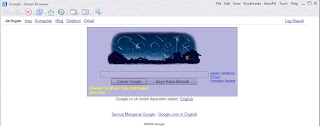





 Selepas anda berpuas hati dengan kedudukan toolbar anda, anda perlu klik kanan (right click) di mana-mana kawasan kosong di toolbar tersebut dan pilihan seperti disebelah ini akan muncul.
Selepas anda berpuas hati dengan kedudukan toolbar anda, anda perlu klik kanan (right click) di mana-mana kawasan kosong di toolbar tersebut dan pilihan seperti disebelah ini akan muncul.



